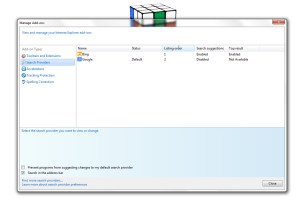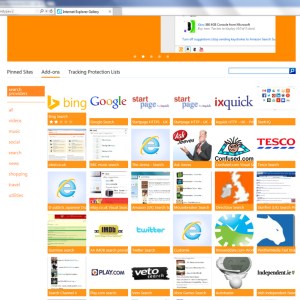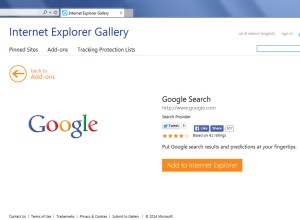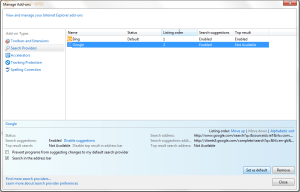Obrázok 1 z 5

Zadajte dopyt do vyhľadávacieho panela URL v programe Explorer, IOS 7 alebo Firefox a dostanete sa na neznámu sivožltú vyhľadávaciu stránku Bing. Je pravdepodobné, že sa potom vrátite späť do vyhľadávacieho panela a zadáte webovú adresu Google s malým obláčikom frustrácie visiacim nad vašou hlavou. V tomto praktickom 5-krokovom sprievodcovi vás naučíme, ako zmeniť svoj predvolený vyhľadávací nástroj v Internet Exploreri, aby ste uľahčili takúto frustráciu.
Je logické, že Bing by bol predvoleným vyhľadávacím nástrojom pre Microsoft aj Apple, berúc do úvahy, že ho vlastní Microsoft, a Apple má v súčasnosti dosť ostrú rivalitu so spoločnosťou Google, ale ak neberieme do úvahy bitky s prehliadačmi, väčšina z nás uprednostňuje Google ako náš primárny vyhľadávač. Našťastie to nie je také ťažké napraviť, tu je návod.
Ako zmeniť vyhľadávací nástroj v programe Internet Explorer: prvý krok
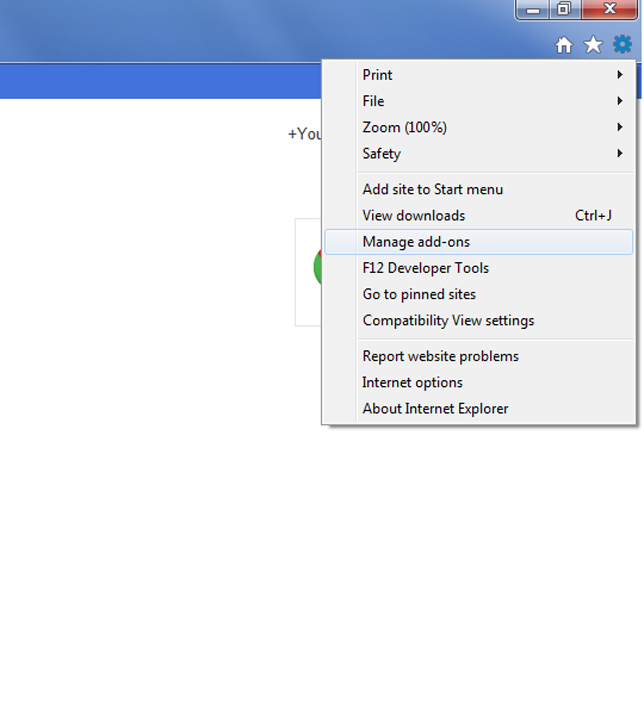
Najprv kliknite na malú ikonu ozubeného kolieska v pravom hornom rohu obrazovky a potom z rozbaľovacej ponuky vyberte možnosť „Spravovať doplnky“.
Ako zmeniť vyhľadávací nástroj v programe Internet Explorer: druhý krok
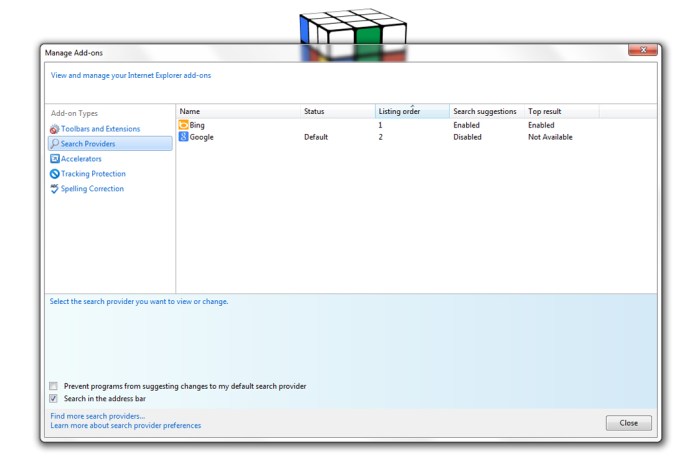
Kliknite na tlačidlo „Poskytovatelia vyhľadávania“ na ľavej strane okna Spravovať doplnky. Tu si vyberiete svoj predvolený vyhľadávací nástroj, ale je vysoko pravdepodobné, že vami vybraný vyhľadávací nástroj tam nebude a budete si ho musieť vyhľadať sami, takže kliknite na ikonu „Nájsť ďalších poskytovateľov vyhľadávania“ na ľavej spodnej časti okna.
Ako zmeniť vyhľadávací nástroj v programe Internet Explorer: tretí krok
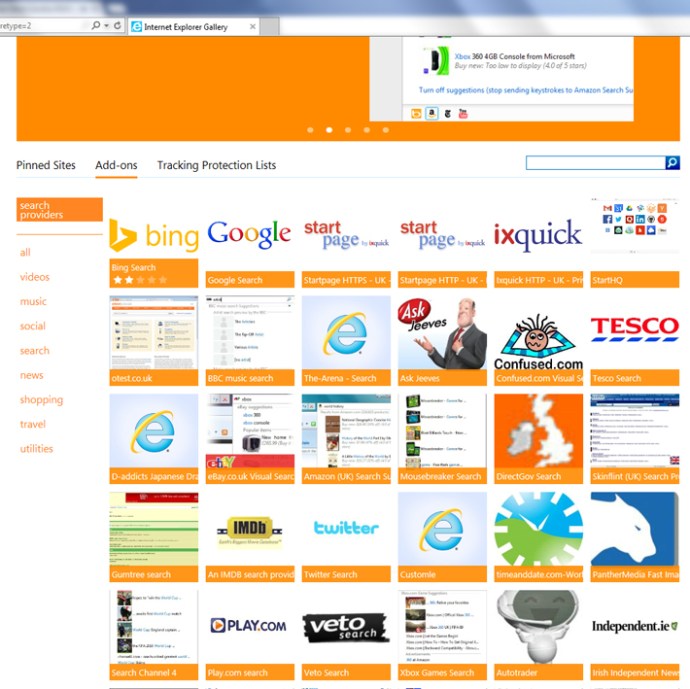
Dostanete sa na zoznam poskytovateľov vyhľadávania, nájdite a kliknite na požadovaného.
Ako zmeniť vyhľadávací nástroj v programe Internet Explorer: štvrtý krok
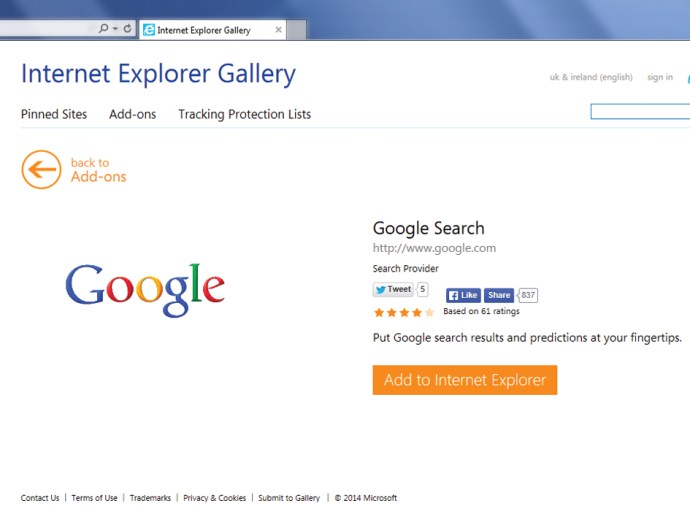
Teraz sa dostanete na novú stránku, kliknite na tlačidlo „Pridať do Internet Explorera“.
Ako zmeniť vyhľadávací nástroj v programe Internet Explorer: piaty krok
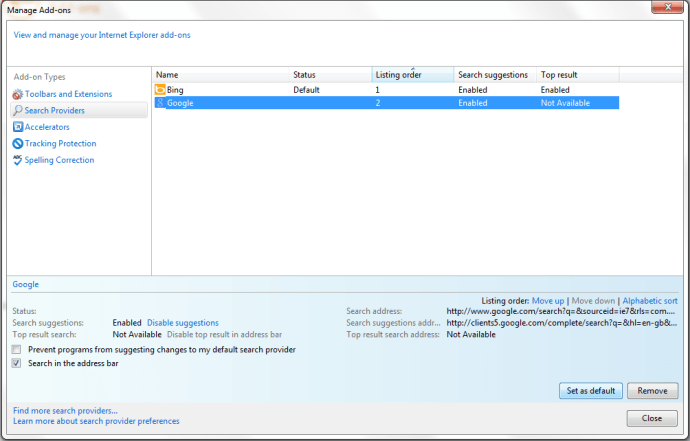
Váš vybraný vyhľadávací nástroj by mal byť pridaný do zoznamu v okne Spravovať doplnky. Kliknutím ho zvýraznite a potom kliknite na tlačidlo „Nastaviť ako predvolené“ v pravom dolnom rohu obrazovky.